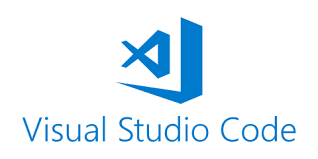
Visual Studio Code (이하 VS Code)는 마이크로소프트가 MS Window, macOS, 리눅스용으로 개발한 소스 코드 편집기이다. 디버깅 지원과 Git 제어, 구문 강조 기능 등이 포함되어 있으며, 사용자가 편집기의 테마와 단축기, 설정 등을 수정할 수 있다. 특히 코딩 작업 시, 해당 코딩 파일이 로컬이 아닌 리모트 머신에 있는 코드를 통해 작업해야하는 경우가 있을 수 있는데 VS Code에서는 별도의 Extensions 모듈을 지원함으로써 이러한 원격 작업을 수행할 수 있게 지원한다.
본 포스팅에서는 VS Code를 설치하고 해당 VS Code를 SSH와 연동하는 작업을 단계별로 정리하여 작성하였다.
1. VS Code 다운로드
VS Code 공식 사이트에 접속하여 자신의 OS 버전에 맞는 VS Code를 다운로드 받는다.
(지원 운영체제: MS Window, macOS, Linux)
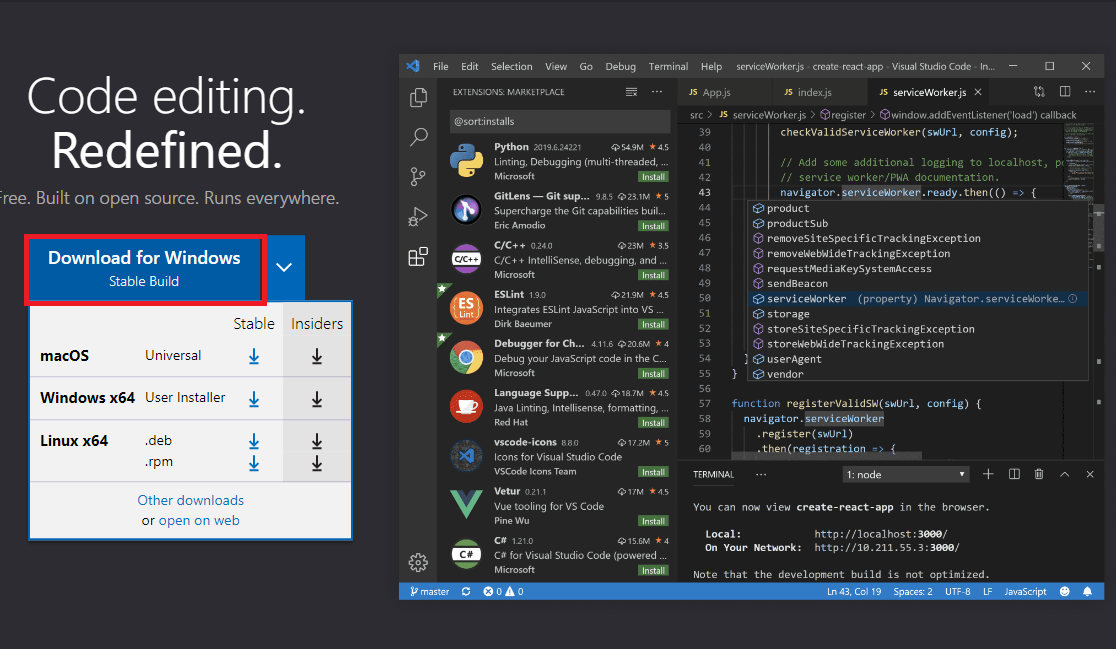
2. VS Code 설치
다운로드된 VS Code 인스톨러를 실행하여 설치 과정을 수행한다.
(1) MS 소프트웨어 라이선스 계약서 동의
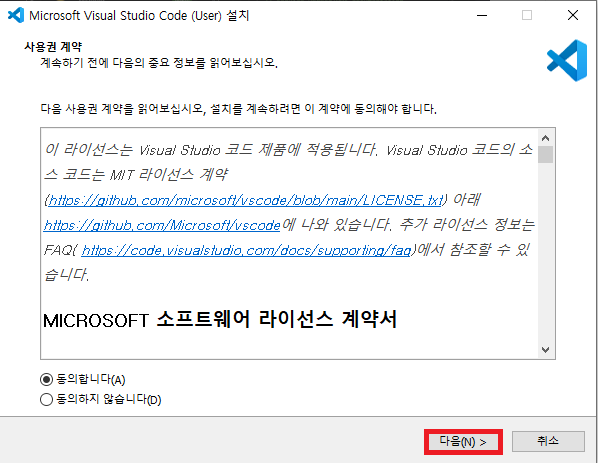
(2) 설치 경로 설정
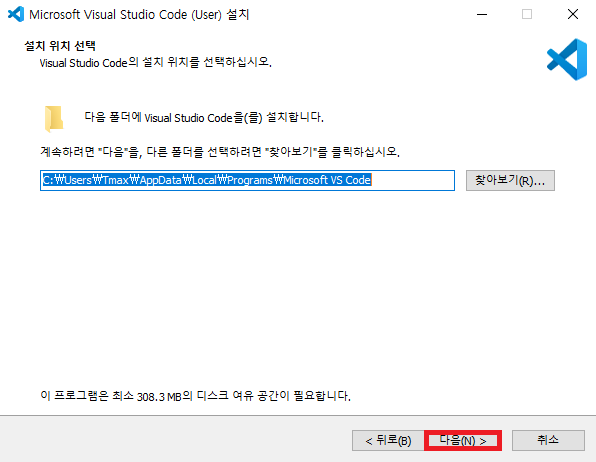
(3) 시작메뉴 설정
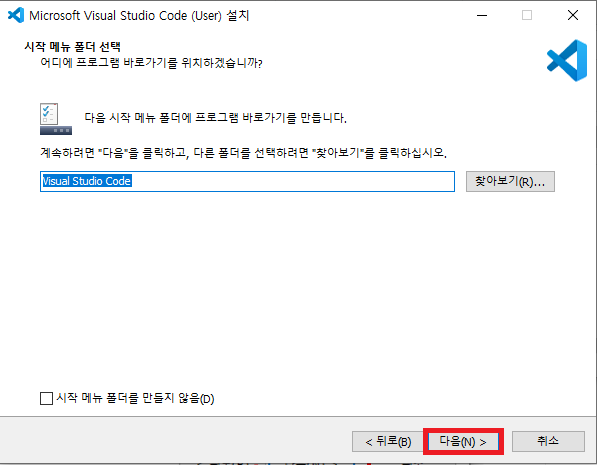
(4) 추가 작업 선택
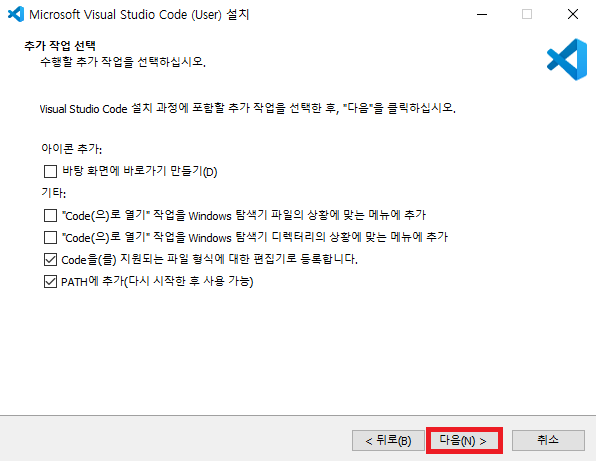
(5) 설치

3. SSH 설치 및 연동 (원격 접속 시)
(1) 좌측 메뉴바에서 Extensions 메뉴를 선택
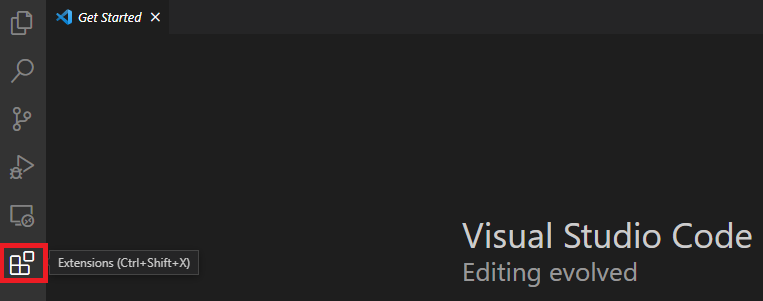
(2) "Remote - SSH" Extension을 설치한다
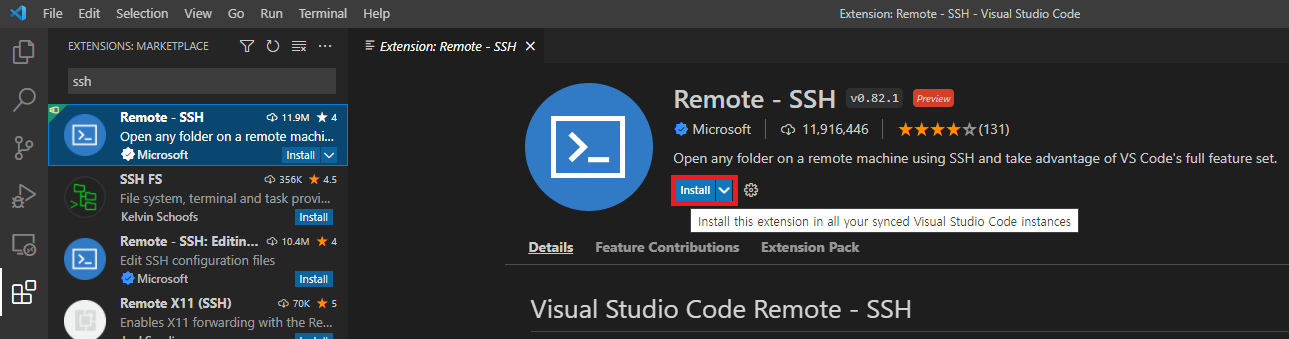
설치 완료 이후에는 좌측 하단에 SSH 접속 버튼이 생성된 것을 확인할 수 있다.
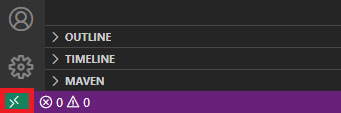
(3) 해당 원격 머신에 SSH 접속한다
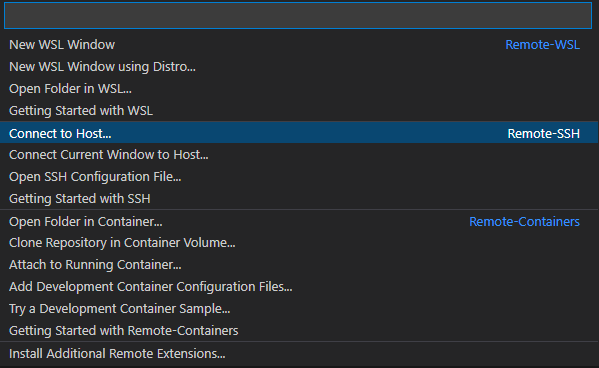
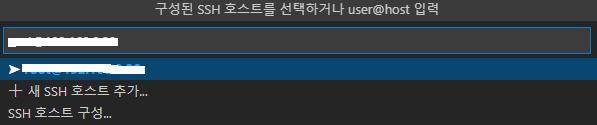

이후 해당 원격 머신에 있는 코드를 자유롭게 열고 편집할 수 있게 된다.
